Aktualizacja System operacyjny może być tak proste. Jednak podczas aktualizacji systemu Windows 10 pojawia się coraz więcej błędów. Użytkownicy Windows 7 donoszą, że aktualizacja utknęła na 46 procentach. Na stronie Windows 8.1 często kończy się po jednej czwartej czasu i proces kończy się sam. Ponadto, konta użytkowników oraz zmienione ustawienia często nie są prawidłowo stosowane.
Jeśli Ciebie również dotknął błąd podczas aktualizacji systemu Windows 10, chętnie Ci pomożemy. Zbadaliśmy różne rozwiązania i przetestowaliśmy poszczególne kroki. Należy jednak zauważyć, że w tym artykule Przechodzenie z jednej edycji systemu Windows do następnej jest głównym tematem tego artykułu. Jeśli, z drugiej strony, próbujesz rozwiązać problemy z regularnymi aktualizacjami systemu Windows 10, możemy polecić to jasny przewodnik zalecane.

Zanim zajmiemy się rozwiązywaniem konkretnych błędów podczas aktualizacji z systemu Windows 10, chcielibyśmy najpierw przedstawić kilka ogólnych wskazówek. Pomogą one w przypadku wielu różnych komunikatów o błędach i mogą sprawić, że aktualizacja utknie w martwym punkcie bez większego wysiłku.
Błędy podczas aktualizacji systemu Windows 10: usuwanie przyczyn
- Wystarczająca ilość wolnego miejsca na dysku? Windows 10 wymaga co najmniej 16 GB w wersji 32-bitowej i do 32 GB w wersji 64-bitowej. Podstawowy dysk twardy powinien mieć wystarczającą pojemność, aby pamięć nie została zapełniona już po samej instalacji. Aby być po bezpiecznej stronie, możesz również uruchomić program Sprawdzenie kompatybilności która ujawni wszelkie dalsze problemy lub błędy związane z aktualizacją systemu Windows 10.
- Czy system operacyjny jest aktualny? Jeśli ostatnia aktualizacja systemu miała miejsce jakiś czas temu, należy przeprowadzić ręczne wyszukiwanie. Aby to zrobić, przejdź do Ustawień (klawisz logo Windows + I) i kliknij Sprawdź aktualizacje w sekcji Aktualizacje i zabezpieczenia. Pobierz wszystkie, które są jeszcze otwarte i pozwól kreatorowi je zainstalować.
- Zewnętrzny sprzęt przeszkadza? Jeśli aktualizacja systemu Windows 10 zawiesza się, częściowo winne mogą być urządzenia peryferyjne . Lepiej więc na krótką metę usunąć wszelkie akcesoria. Pamięci USB, słuchawki, urządzenia drukujące, w zasadzie wszystko, co jest podłączone do zewnętrznej części obudowy komputera. Dotyczy to również stacji dokującej do laptopa.
- Starsze programy nie są kompatybilne? Ogólnie rzecz biorąc, nie jest złym pomysłem modernizacja komputera okresowo sprzątać. W ten sposób będziesz gromadzić mniej danych śmieci , które obejmują aplikacje i funkcje, których już prawie nie używasz. Przestarzałe oprogramowanie często powoduje błędy podczas aktualizacji z systemu Windows 10, ponieważ niektóre elementy tracą wsparcie. Jeśli masz wątpliwości, usuń najpierw wątpliwe programy i dodaj je z powrotem po aktualizacji.
- Nadmierna ochrona antywirusowa? Zdecydowanie odradzamy sprawdzony antywirus aby go po prostu odinstalować. Jednak w niektórych przypadkach występują niekorzystne zbieżności, które mogą utrudnić modernizację. Często wystarczy tymczasowe wyłączenie skanera ochrony antywirusowej. Lepiej jednak zawczasu sprawdzić, czy Windows Defender jest nadal uruchomiony, aby komputer był mniej narażony na atak.
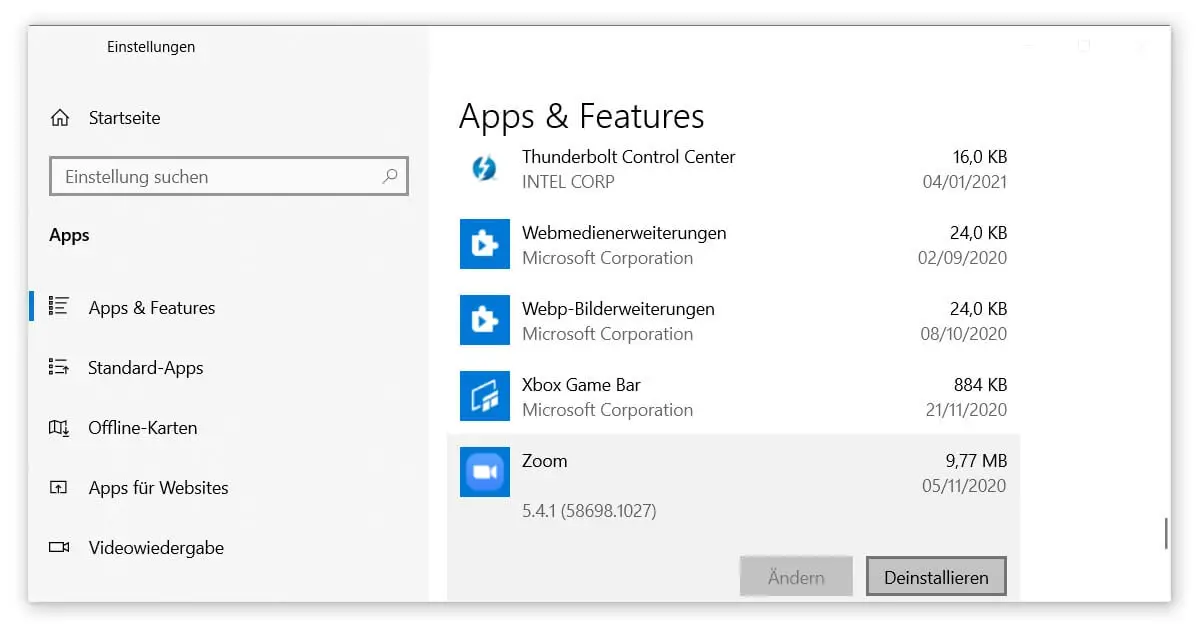
Rozwiązywanie kodów błędów podczas uaktualniania z systemu Windows 10
Jeśli otrzymałeś konkretny powód, dla którego aktualizacja nie działa, sprawdź poniższą listę:
- Błąd sterownika 0xC1900101
- Przerwana aktualizacja 0xC1900107
- Trudności z logowaniem 0x80200056
- Brakujące połączenie 0x800F0922
- Nie można uaktualnić do systemu Windows 10 na tym komputerze
Zacznijmy od komunikatu o błędzie, który często powoduje frustrację.
1. Błąd sterownika 0xC1900101
Błąd typu 0x20017 lub 0x30018 rozpoczynający się od łańcucha znaków w nagłówku wskazuje na problemy ze sterownikiem. Błędy rzadko występują podczas aktualizacji systemu Windows 10, jeśli wszystkie elementy procesu są aktualne. A drugi dysk twardy jest notorycznie przyczyną problemów w tym zakresie. Otwórz Menedżera urządzeń Windows (np. poprzez wyszukanie klawisza logo Windows + S) i przejdź do przeglądu. Kliknij prawym przyciskiem myszy poszczególne wpisy, aby zaktualizować oprogramowanie sterownika. Zwróć uwagę na żółte wykrzykniki.
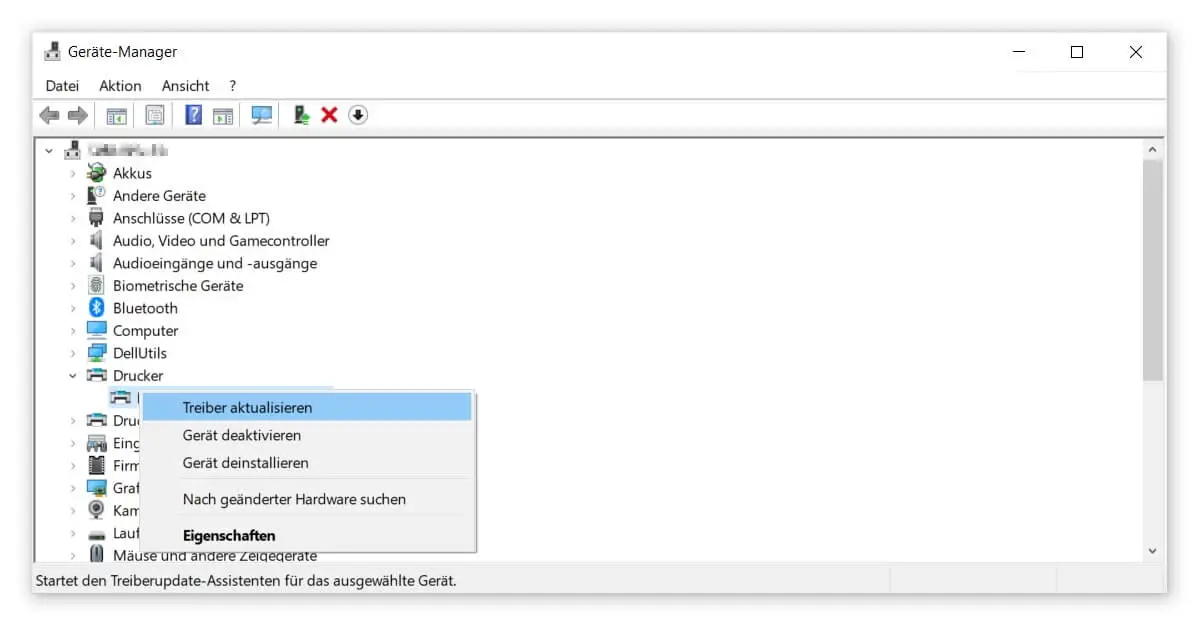
2. Przerwana aktualizacja 0xC1900107
Ten błąd podczas aktualizacji systemu Windows 10 wskazuje, że proces jest już uruchomiony. Zwykle wszystko, co pozostaje do zrobienia w tym momencie jest kompleksowe czyszczenie systemu. Ponowne uruchomienie komputera powinno wystarczyć, aby uruchomić go automatycznie. Alternatywnie można użyć narzędzia Disk Cleanup firmy Microsoft. Najlepszy sposób, aby to zrobić jest wyjaśniony w osobny post.
3. Trudności z logowaniem 0x80200056
Podczas aktualizacji komputera należy zapewnić dostęp do urządzenia przez cały czas trwania instalacji. W pierwszym kroku należy pozostawić komputer lub laptop włączony i nie wykonywać żadnych nieplanowanych restartów. Jednocześnie, logowanie z to samo konto użytkownika musi pozostać aktywny. W przeciwnym razie podczas aktualizacji systemu Windows 10 wystąpi błąd i trzeba będzie powtórzyć proces.
4. Brakujące połączenie 0x800F0922
Problem ten powinien zostać szybko rozwiązany: Strona Pobierz a późniejsze logowanie do systemu Microsoft wymaga połączenia z odpowiednimi serwerami. Czy jesteś podłączony do Internetu przez cały czas? Być może podłączona sieć lub korzystanie z VPN może również prowadzić do błędów podczas aktualizacji systemu Windows 10. Należy więc wyłączyć takie połączenia do czasu zakończenia aktualizacji.
5. Nie można uaktualnić tego komputera do systemu Windows 10
Pełny komunikat brzmi: “Nie można uaktualnić do systemu Windows 10 na tym komputerze. Twój komputer nie jest jeszcze obsługiwany przez tę wersję systemu Windows 10. Nie jest wymagane żadne działanie. Ta wersja systemu Windows 10 zostanie zaoferowana automatycznie przez usługę Windows Update po rozwiązaniu problemu.” Zazwyczaj ten błąd pojawia się podczas konfiguracji.
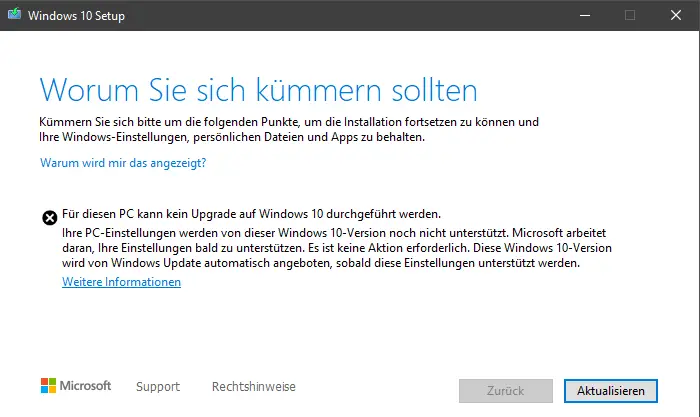
Rozwiązanie tego błędu aktualizacji systemu Windows 10 leży w komponencie procesu aktualizacji. Jak opisano na początku tego artykułu, przed uaktualnieniem systemu Windows należy utrzymywać go w stanie jak najbardziej aktualnym. W szczególności należy zainstalować wszystkie oczekujące aktualizacje stosu serwisowego (SSU). W kreatorze należy zaznaczyć opcję Not now (Nie teraz ) dla opcji Get updates, drivers, and optional features (Pobierz aktualizacje, sterowniki i funkcje opcjonalne ). Z drugiej strony, trzeba by się trochę bardziej postarać, żeby spalić DVD do instalacji oparzenie.
Mam nadzieję, że udało Ci się rozwiązać swój problem z pomocą tego przewodnika. W końcu błąd aktualizacji systemu Windows 10 może być prawie tak samo bolesny, jak ten, który już się wydarzył Odwrotna aktualizacja. Ponieważ nie w każdym przypadku Naprawa bez pełnej reinstalacji możliwe.




